在日常使用苹果手机的过程中,我们可能会遇到需要卸载iOS安装包的情况,当我们安装了某个应用程序或者软件后,如果发现不再需要或者想要清理手机空间,就需要进行卸载操作。在iPhone上删除iOS安装包并不复杂,只需按照一定的步骤进行操作即可。接下来我们将介绍如何在iPhone上删除iOS安装包,帮助大家更好地管理手机空间和应用程序。
ios安装包如何在iphone上删除
具体步骤:
1.首先,打开苹果手机上面的设置功能,如图所示。
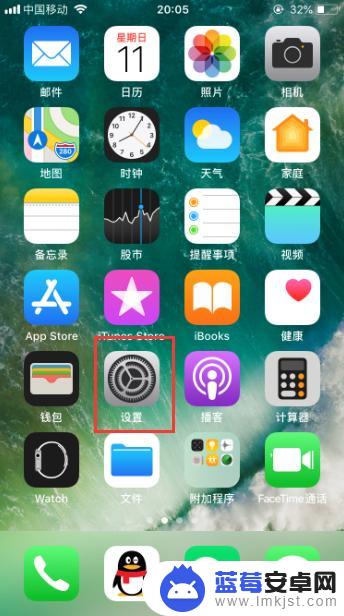
2.进入苹果手机的设置功能之后,找到其中的“通用”,如图所示。
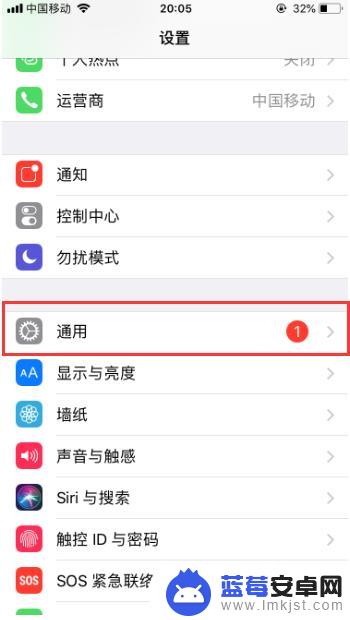
3.进入苹果手机的通用功能设置之后,找到其中的“iPhone存储空间”。并点击进入,如图所示。
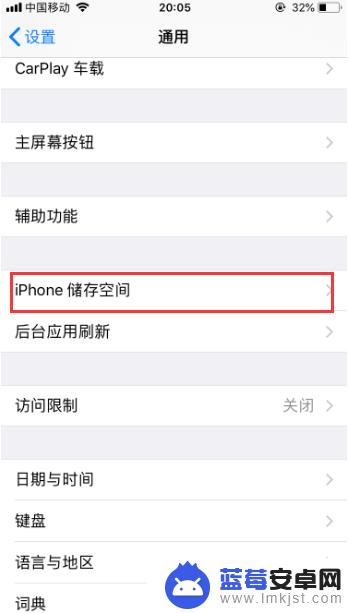
4.进入iPhone存储空间管理之后,就可以看到苹果手机的iOS系统安装包。点击进入即可,如图所示。
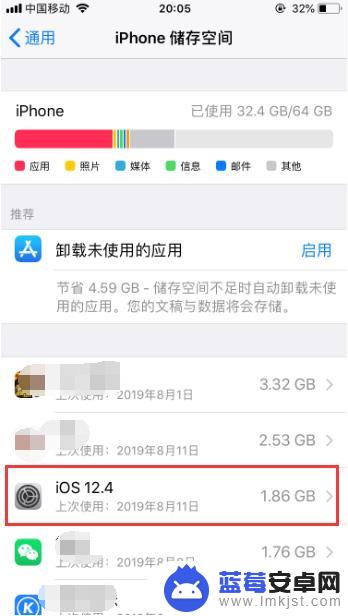
5.进入之后,就可以看到“删除更新”的按钮,点击删除更新即可,如图所示。
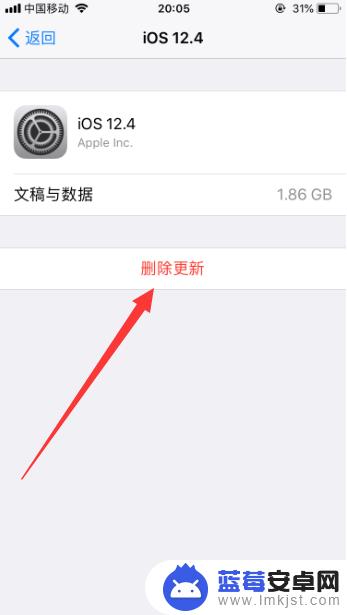
6.然后就会弹出二次确认的提示框,确认无误之后,继续点击“删除更新”即可,如图所示。
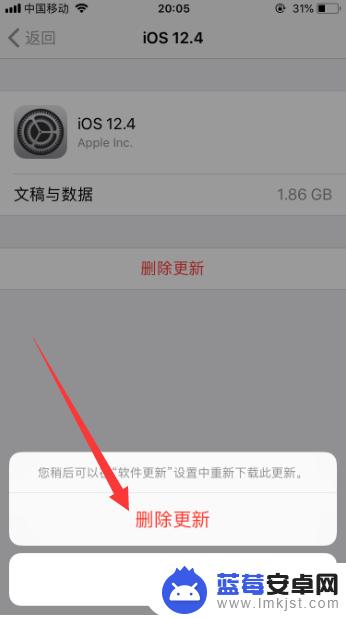
7.如果你想升级iPhone的系统,就不可以删除该安装包,否则是无法更新系统的。
8.以上就是iphone(苹果手机)如何删除ios安装包的方法介绍,希望可以帮到大家。
以上就是如何卸载苹果手机安装的全部内容,如果遇到这种情况,你可以按照以上步骤解决问题,非常简单快速。












